如何打开或关闭Windows 10上的粘滞键
粘滞键是易于访问的一部分。它可以极大地改善鼠标功能,因为它是Windows 10上的辅助功能。专为残障人士设计,粘滞键可让您一次按一个键即可使用SHIFT,CTRL,ALT或Windows徽标键。为方便起见,您宁愿打开并使用这些粘滞键。如果您觉得它没用,只需在PC上关闭即可。
方法1:通过Shift键打开粘滞键
通常,您有权使用Shift键打开粘性功能。
1. 按住Shift键五次,直到弹出Sticky Keys窗口。
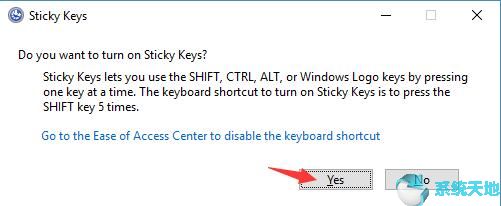
2.单击是以打开PC上的粘滞键。
在确认窗口中,您可以清楚地看到,一旦启用了粘滞键,您就可以一次按一个键进行键盘快捷键。
方法2:从控制面板打开粘滞键
您还可以尝试在Windows 10上的控制面板中打开粘滞键。
1.转到“ 控制面板”。
2. 在“ 控制面板”搜索框中搜索键,然后找到“启用简易访问键”。
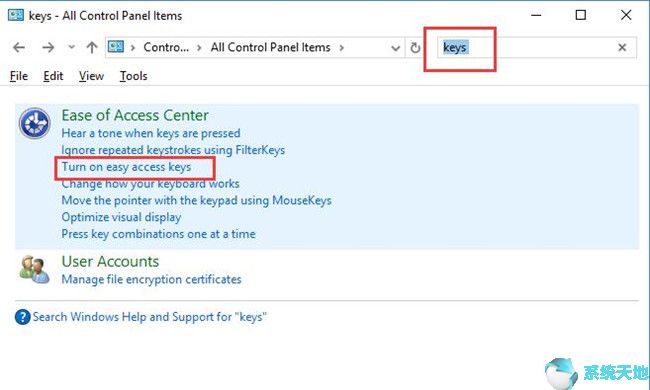
3.选中“ 打开粘滞键 ”复选框,然后单击“ 应用”和“ 确定”以保存更改。
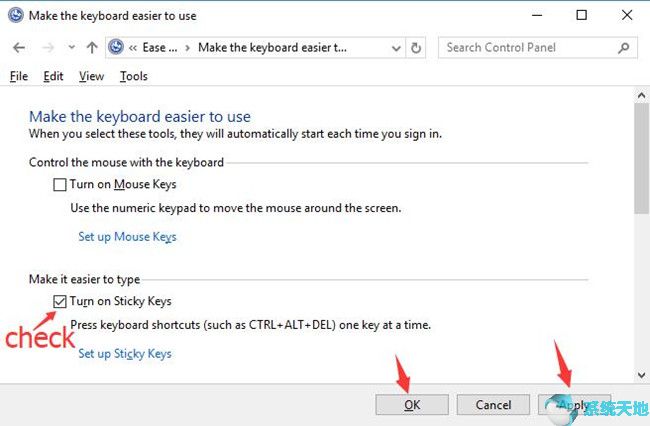
如果您最好在PC上关闭粘滞键,只需在控制面板中再次选中“打开粘滞键”复选框。
方法3:通过轻松访问打开粘滞键
正如您的提示一样,粘性密钥可以是功能方面易于访问的一部分。因此,毫无疑问,您有资格在Windows 10上轻松访问Windows中打开或启用它。
1.转到“ 开始” > “设置” >“ 轻松访问”。
2.在键盘下,找到粘滞键并选择一次按一个键进行键盘快捷键。
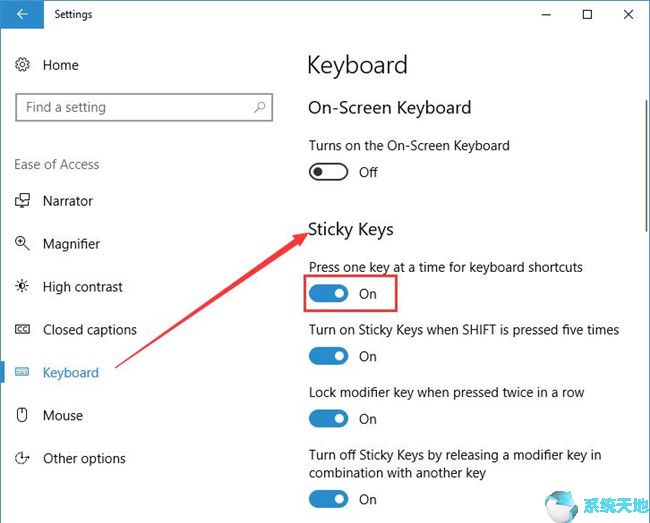
当时,该选项,如在粘滞键开启时SHIFT按五次和时按连续两次锁定修改键,会自动在Windows 10启动。
简而言之,Sticky Keys是为了满足某些人的特殊需求。如果您希望使用它,则有必要参考本文了解如何为Windows 10启用或启用它。









